
زمانی که قابلیت وای فای ویندوز را روشن میکنید، این گزینه ویندوز را به پر سرعت ترین وای فای ذخیره شده متصل میکند تا بتوانید از اینترنت استفاده کنید. با این حال گاهی بعد از متصل شدن، اینترنت شما قطع میشود و یا بعد از روشن کردن وای فای نمیتوانید به هیچ شبکه ای متصل شوید. 🌐 در این مطلب از رهنامه به آموزش ۱۸ روش حل مشکل غیر فعال و قطع شدن وای فای در ویندوز ۱۰ میپردازیم.
رفع مشکل غیر فعال شدن وای فای در ویندوز ۱۰
Fix: WiFi Keeps Disconnecting In Windows 10
گاهی ممکن است بعد از روشن کردن وای فای ویندوز متوجه شوید که نمیتوانید به اینترنت متصل شوید. این اتفاق دلایل مختلفی میتواند داشته باشد. در ادامه دلایل و روش های رفع مشکل قطع شدن وای فای در ویندوز ۱۰ را بررسی میکنیم.
ریستارت ویندوز برای حل مشکل قطع شدن وای فای لپ تاپ در ویندوز ۱۰
اگر بعد از روشن کردن ویندوز متوجه شدید که نمیتوانید به وای فای متصل شوید، ممکن است به دلیل کامل راه اندازی نشدن ویندوز باشد. برخی مواقع ویندوز حین روشن شدن به درستی نمیتواند برخی از فایل های ضروری را راه اندازی کند. در این شرایط شما را با مشکلات مختلف مواجه میکند. بنابراین یک بار سیستم خود را خاموش کرده و مجددا آن را روشن کنید.
رفع مشکل اتصال به وای فای در ویندوز ۱۰ با ریستارت مودم
گاهی مودم حین روشن شدن با مشکلات جزئی مواجه میشود. این مشکلات جزئی باعث میشود شما نتوانید به درستی به اینترنت متصل شوید و از آن استفاده کنید. بنابراین میتوانید به غیر از ویندوز، مودم خود را نیز یک بار ریستارت کنید تا مشکلات جزئی آن رفع شود.

فعال بودن حالت هواپیما علت قطع و وصل شدن وای فای در ویندوز ۱۰
ویندوز مانند گوشی های هوشمند گزینه ای به نام حالت هواپیما یا Airplane mode دارد. در صورتی که شما این حالت را در ویندوز خود فعال کنید، اینترنت ویندوز به صورت کامل قطع میشود و شما نمیتوانید از اینترنت استفاده کنید. بنابر این مطمئن شوید که این قابلیت در ویندوز شما غیر فعال باشد. برای غیر فعال کردن آن روی آیکن وای فای کلیک کنید و بعد Airplane mode را غیر فعال کنید.
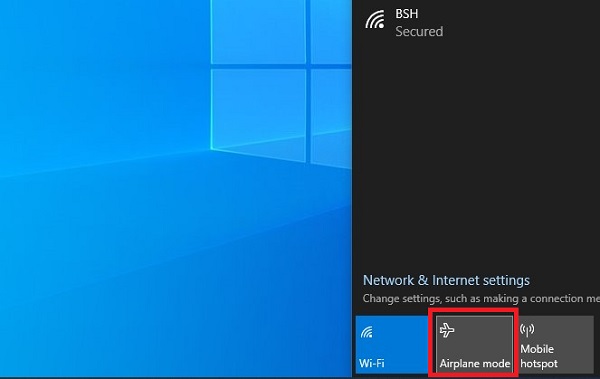
آسیب دیدن فیزیکی مودم
در صورتی که ویندوز ۱۰ شما به وای فای متصل نمیشود و یا اتصال آن به صورت خودکار قطع میشود، مودم خود را باید بررسی کنید. در صورتی که ویندوز به سایر اینترنت ها بدون مشکل متصل میشود ممکن است مودم شما آسیب فیزیکی دیده باشد و به این دلیل کار نمیکند. در این صورت باید مودم خود را تعویض کنید تا مشکل شما حل شود.
بررسی سیم های مودم و متصل کردن آن ها به مودم به صورت درست
اگر مودم خود را بررسی کردید و آسیب فیزیکی ندیده بود، سیم های آن را بررسی کنید. در صورتی که شما سیم های مودم خود را به اشتباه متصل کرده باشید، وای فای کار نمیکند و شما با ویندوز نمیتوانید به اینترنت متصل شوید. بنابر این طبق دفترچه راهنما مودم خود، سیم های آن را بررسی کنید و به صورت درست ببندید. همچنین درصورتی که آسیبی در سیم ها مشاهده کردید باید سیم ها را تعویض کنید.

فاصله زیاد با وای فای دلیل قطع شدن وای فای در ویندوز ۱۰
مودم ها تا یک فاصله مشخصی آنتن دهی دارند و سایر دستگاه ها میتوانند به اینترنت متصل باشند. این فاصله با توجه به مدل های مختلف مودم متفاوت است. زمانی که دستگاهی از این فاصله بیشتر برود در اتصال آن به وای فای مشکل ایجاد میشود و ممکن است اتصال شما قطع شود. بنابراین فاصله خود را با مودم بررسی کنید و در صورتی که فاصله شما زیاد است آن را با نزدیک شدن به مودم کاهش دهید.
قرار دادن حالت شبکه تنظیمات روی Private برای حل مشکل متصل نشدن به وای فای
در صورتی که حالت شبکه ویندوز شما روی عمومی یا Public تنظیم شده باشد، خطر های مختلفی ویندوز شما را تهدید میکند. برخی از این خطر ها شامل فاش شدن اطلاعات شخصی شما و یا دسترسی داشتن افراد سودجو به ویندوز شما است. همچنین این حالت ممکن است باعث شود به صورت خودکار وای فای قطع شود. بنابراین حالت شبکه را به جای عمومی به حالت خصوصی یا Private تغییر دهید. برای این کار روی آیکن وای فای در پایین صفحه سمت چپ کلیک کنید.
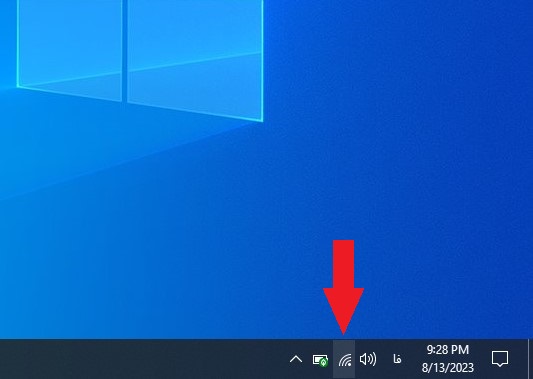
سپس در پایین نام وای فای خود روی گزینه Properties کلیک کنید. همچنین میتوانید روی نام وای فای کلیک راست کنید و سپس از منو باز شده این گزینه را انتخاب کنید.
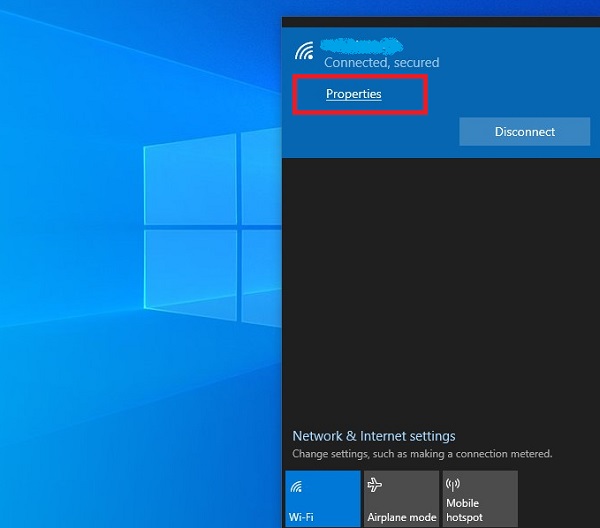
اکنون در صفحه باز شده تنظیمات ویندوز، میتوانید حالت شبکه را تغییر دهید. برای این کار در بخش Network profile گزینه Private را فعال کنید.
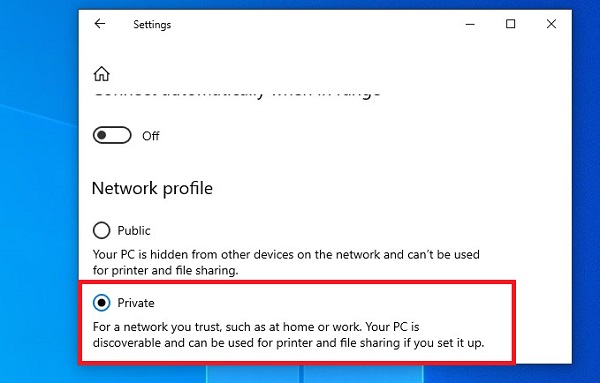
بالا رفتن تعداد کاربران در حال استفاده از اینترنت
گاهی ممکن است شما پسورد اینترنت وای فای خود را با دوستان و همسایگان خود به اشتراک بگذارید. با این کار تعداد افرادی که از اینترنت شما استفاده میکنند افزایش پیدا میکند. این کار باعث میشود سرعت اینترنت شما کاهش پیدا کند. همچنین ممکن است همسایگان و دوستان شما پسورد وای فای شما را به افراد بیشتری بدهند. زمانی که تعداد کاربران درحال استفاده از یک وای فای بیش از حد میشود، وای فای به صورت خودکار برخی از کاربران را خارج میکند. به همین دلیل ممکن است وای فای شما، به دلیل حجم زیاد کاربران شما را بیرون کند و باعث قطع شدن وای فای شود. در این شرایط شما به راحتی با تغییر رمز وای فای مودم میتوانید دسترسی سایر افراد را به اینترنت خود قطع کنید و تعداد افرادی که در حال استفاده از اینترنت شما هستند را کاهش دهید.
آپدیت ویندوز برای حل مشکل غیرقعال شدن وای فای ویندوز ۱۰
برخی مواقع ویندوز شما به دلیل قدیمی بودن نسخه خود با مشکلات و باگ هایی مواجه میشود. این باگ ها در جاهای مختلف ویندوز خود را نشان میدهند. به عنوان مثال ممکن است وای فای شما به طور خودکار قطع شود و شما نتوانید به اینترنت متصل شوید. در این مواقع با آپدیت ویندوز ۱۰ میتوانید مشکلات و باگ های آن را رفع کنید. بنابر این در صورتی که در ویندوز ۱۰ نمیتوانید به وای فای متصل شوید، سعی کنید ویندوز خود را آپدیت کنید. در صورتی که با آپدیت ویندوز مشکل شما حل نشد میتوانید سایر روش ها را تست کنید.
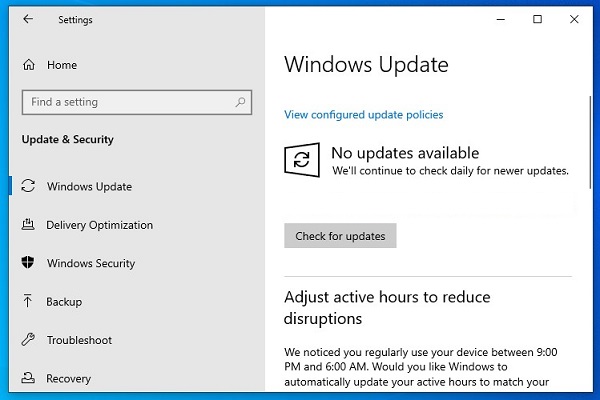
آپدیت درایور های وای فای
زمانی که شما ویندوز خود را آپدیت میکنید تمام قسمت های مختلف آن به صورت خودکار آپدیت میشود. یکی از این قسمت ها درایور های مختلف ویندوز، مانند درایور وای فای است. با این حال گاهی ممکن است درایور های شما به درستی آپدیت نشوند و بعد از آپدیت ویندوز همچنان با مشکل مواجه باشید. بنابر این بعد از آپدیت ویندوز در صورتی که درایور های شما هنوز آپدیت نشده بودند با آپدیت درایور ها به صورت دستی، آن ها را بروزرسانی کنید و بعد بررسی کنید مشکل وصل نشدن وای فای حل شده است یا خیر.
حل مشکل خاموش شدن وای فای در ویندوز ۱۰ با آپدیت مودم
به غیر از آپدیت ویندوز و یا درایور های مرتبط با اینترنت، شما میتوانید مودم خود را نیز آپدیت کنید. با آپدیت مودم فایل های جدید جایگزین فایل های قدیمی میشوند و برخی از مشکلات شما که حین متصل شدن به اینترنت با آن مواجه میشوید را رفع میکند.
تغییر Network Adaptor Properties برای رفع مشکل قطع شدن وای فای لپ تاپ در ویندوز ۱۰
در بسیاری از موارد مدیریت انرژی یا Power management در تنظیمات وای فای شما باعث میشود، به صورت خودکار وای فای ویندوز ۱۰ قطع شود و شما نتوانید از وای فای استفاده کنید. برای حل مشکل قطع و وصل شدن وای فای در ویندوز ۱۰ روی منو Start راست کلیک کنید. در منو باز شده گزینه Device Manager را انتخاب کنید. پس از باز شدن کادر Device Manager گزینه Network Adapter را پیدا کنید. پس از پیدا کردن این گزینه روی آن مجددا کلیک راست کنید و از منو باز شده Properties را انتخاب کنید.
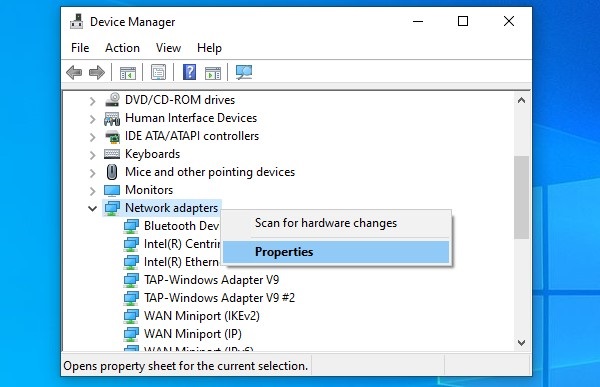
در کادری که برای شما باز خواهد شد وارد تب Power Management شوید. در این تب تیک گزینه Allow the computer to turn off this device to save power را بردارید. حالا برای ذخیره تنظیمات روی OK کلیک کنید و کادر های باز شده را ببندید.
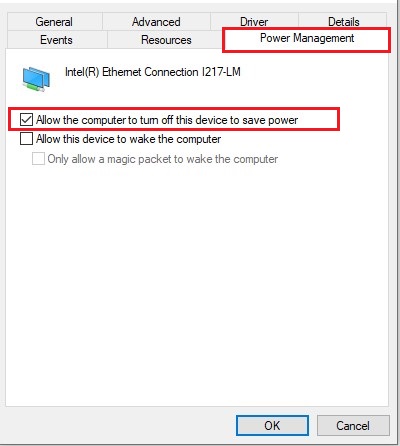
قطع کردن سایر شبکه های وای فای
در ویندوز شما میتوانید به شبکه های مختلف ویندوز متصل شوید. پس از اینکه پسورد شبکه های مختلف در ویندوز شما ذخیره میشود، ویندوز سعی میکند به اینترنتی که سرعت بیشتری دارد شما را متصل کند. این میتواند گاهی شما را با مشکلات مختلف مواجه کند. بنابر این باید تمام شبکه های وای فای را به صورت کامل قطع کنید و فقط وای فایی که میخواهید به آن متصل شوید را نگه دارید. اینگونه ویندوز به صورت خودکار وای فای را قطع نمیکند. برای این کار روی آیکن وای فای ویندوز کلیک کنید. در صفحه باز شده میتوانید شبکه های وای فای مختلف را مشاهده کنید. روی وای فایی که میخواهید قطع کنید راست کلیک کنید. در آخر در منو باز شده گزینه Forget را انتخاب کنید. بعد از آن سایر وای فای ها را نیز با انتخاب Forget قطع کنید.
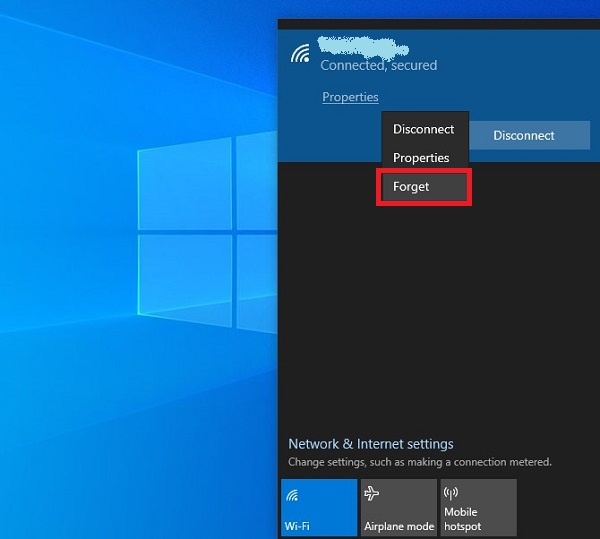
تغییر تنظیمات DNS برای متصل شدن به اینترنت در ویندوز ۱۰
یکی دیگر از مواردی که شما میتوانید با تغییر آن مشکلات وای فای ویندوز را رفع کنید تغییر DNS ویندوز است. برای تغییر DNS به DNS گوگل میتوانید از آدرس های ۸٫۸٫۸٫۸ برای Preferred DNS server و ۸٫۸٫۴٫۴ برای Alternate DNS server استفاده کنید.
رفع مشکل Disable شدن وای فای با ریست سرویس Wi-Fi Auto-Config
برای ریست سرویس Wi-Fi Auto-Config و حل مشکل قطع شدن وای فای ویندوز ۱۰ ابتدا کلید های میانبر Windows+ R را فشار دهید. با این کار ابزار Run برای شما باز میشود. در کادر باز شده عبارت services.msc را تایپ کنید و روی OK کلیک کنید.
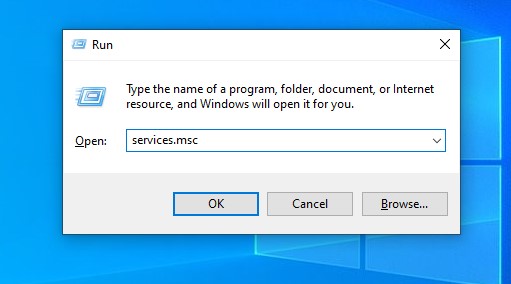
در صفحه بعدی گزینه WLAN AutoConfig را پیدا کرده و روی آن دوبار کلیک کنید.
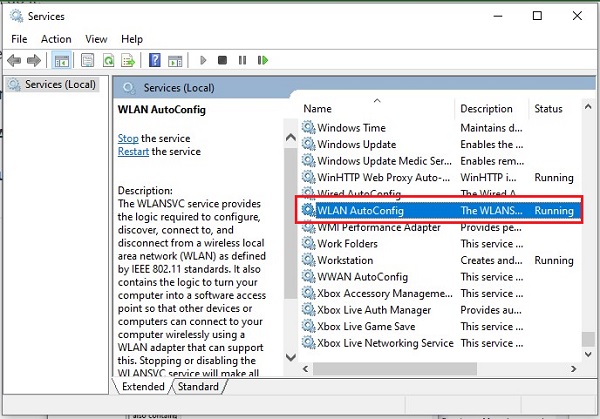
اکنون منو کشویی Startup type را روی Automatic تنظیم کنید. در آخر روی Apply و بعد OK کلیک کنید تا تنظمات ذخیره شود.
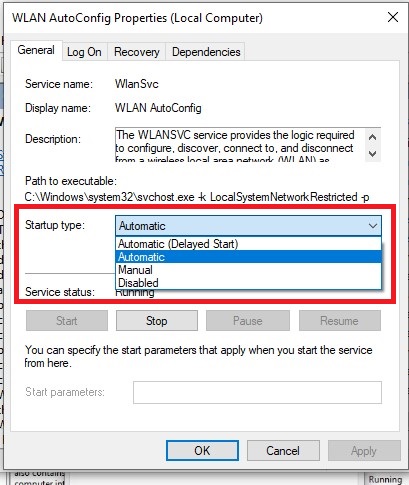
اسکن ویندوز برای حل مشکل پیدا نکردن وای فای در ویندوز ۱۰
زمانی که ویندوز توسط بدافزار ها و یا فایل های آلوده، ویروسی شود، سیستم شما با مشکلات مختلفی مواجه میشود. بنابر این زمانی که متوجه شدید نمیتوانید به وای فای متصل شوید و یا به صورت خودکار قطع میشود میتوانید با اسکن ویندوز توسط Windows Defender فایل های آلوده را پیدا کرده و آن ها را حذف کنید.
فعال بودن WiFi Sense دلیل Disable شدن وای فای
قابلیت WiFi Sense میتواند بخش اینترنت ویندوز را با مشکلات مختلفی مواجه کند. در نسخه های بروز ویندوز ۱۰ این قابلیت به صورت کامل برداشته شده است، اما در صورتی که در ویندوز شما قابلیت WiFi Sense وجود دارد بهتر است آن را غیر فعال کنید. برای غیر فعال کردن این گزینه Settings ویندوز را با کلید های میانبر Windows+ I باز کنید. سپس وارد بخش Network & Internet شوید.
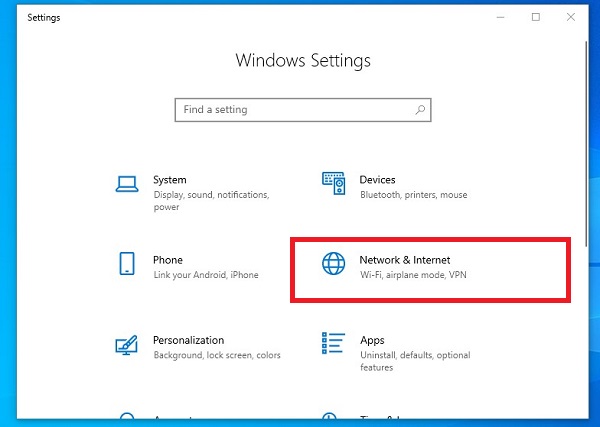
در صفحه بعد از طریق منو سمت چپ بخش Wi-Fi را باز کنید و بعد از طریق سمت راست صفحه روی Manage Wi-Fi settings کلیک کنید. در صفحه بعد گزینه Connect to networks shared by my contacts را پیدا کرده و غیر فعال کنید.
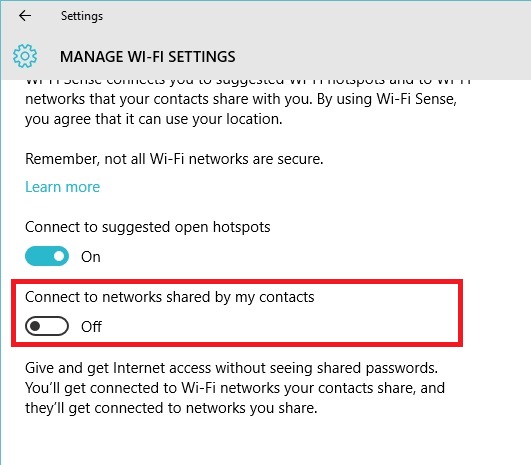
حل مشکل خاموش شدن وای فای در ویندوز ۱۰ با استفاده از عیب یابی اینترنت
ویندوز گزینه ای به نام Network Troubleshooter یا عیب یابی شبکه دارد. شما زمانی که با وای فای و اینترنت ویندوز با مشکل مواجه میشوید میتوانید از این گزینه استفاده کنید. زمانی که شما از Network Troubleshooter استفاده میکنید، این قابلیت بخش شبکه و وای فای ویندوز را بررسی میکند و در صورتی که مشکل خاصی پیدا کند آن را رفع میکند. برای استفاده از این قابلیت ویندوز و حل مشکل قطع شدن اینترنت وای فای در ویندوز ۱۰ از طریق منو Start وارد Settings شوید.
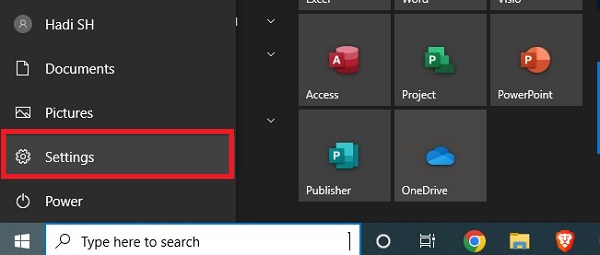
در صفحه اصلی تنظمیات وارد بخش Update and Security شوید.
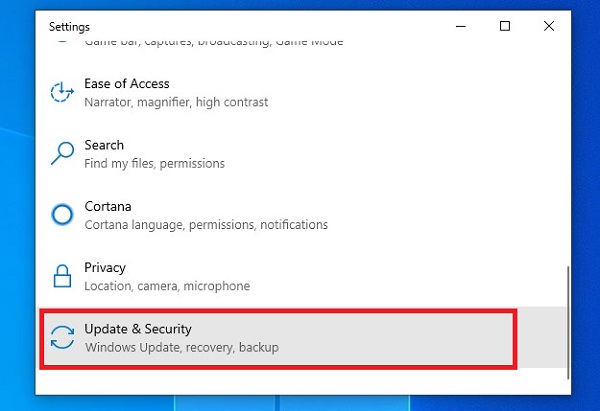
در منو سمت چپ Troubleshoot را انتخاب کنید. سپس در صفحه سمت راست گزینه Network Adaptor را پیدا کرده و روی آن کلیک کنید. سپس گزینه Run the troubleshooter را انتخاب کنید. اکنون این قابلیت شروع به کار میکند و مشکلات مربوط به اینترنت ویندوز را در صورت وجود رفع میکند.
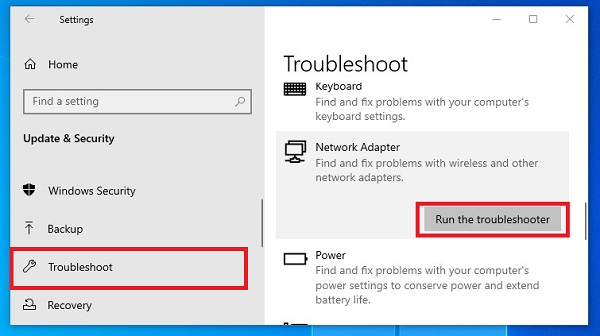
نظرات و پیشنهادات شما؟
در مطلب امروز راجع به علت قطع و وصل شدن وای فای در ویندوز ۱۰ و روش های حل این مشکل صحبت کردیم. آیا شما توانستید از روش های گفته شده برای حل مشکل خاموش شدن وای فای در ویندوز ۱۰ استفاده کنید؟ شما میتوانید نظرات، پیشنهادات و تجربیات خود را در زمینه Disable شدن وای فای ویندوز در بخش دیدگاه با ما به اشتراک بگذارید.





